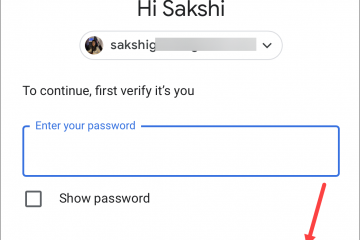Descubre dónde se encuentra iMessage en tu iPhone con esta guía. Aprenda a acceder, configurar y usar iMessage para mejorar su experiencia de mensajería.
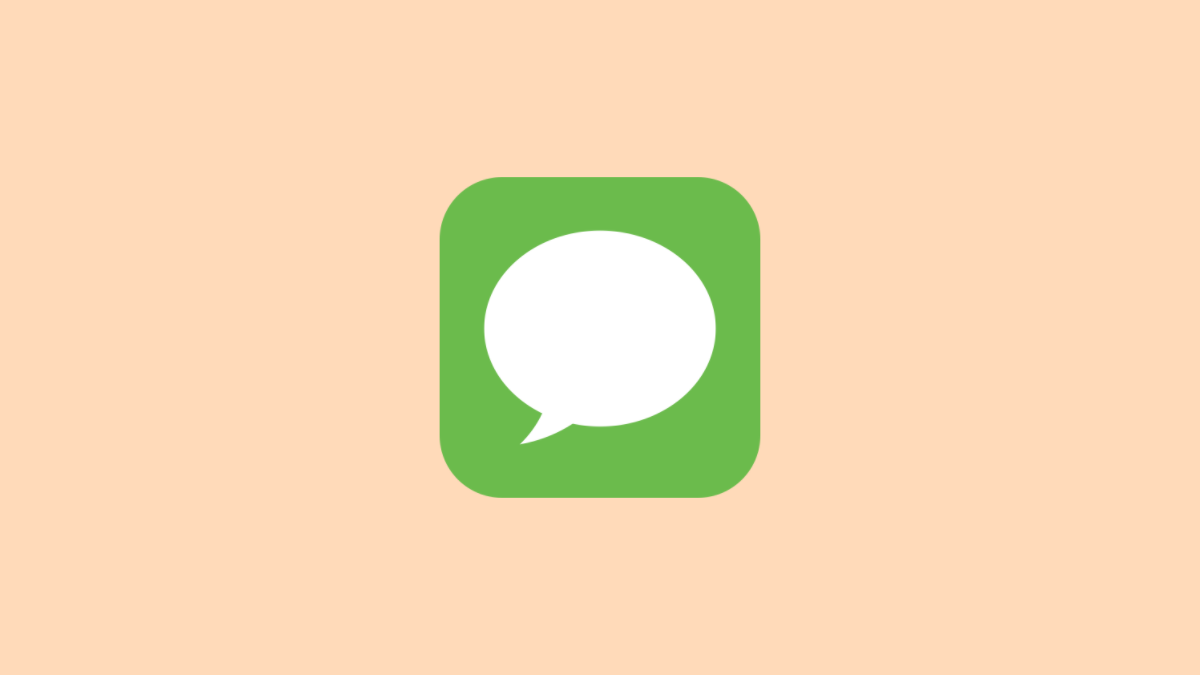
🔊
En resumen.
iMessage se encuentra dentro de la aplicación Mensajes preinstalada en tu iPhone. Para usar iMessage, habilítelo en la aplicación Configuración en’Mensajes’e inicie sesión con su ID de Apple.
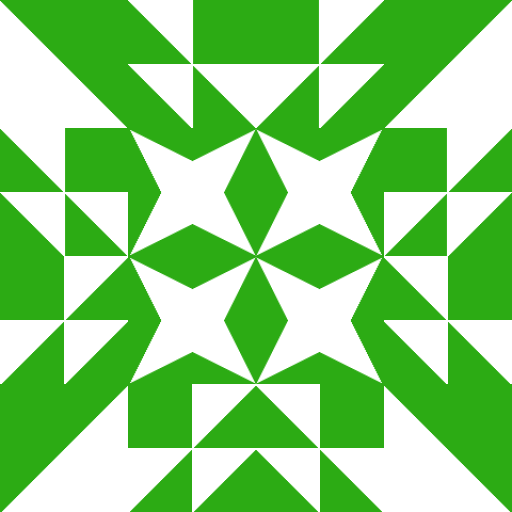
iMessage de Apple es una popular plataforma de mensajería que permite a los usuarios enviar mensajes de texto, fotos, videos y más a otros usuarios de dispositivos Apple. Pero, ¿dónde está exactamente iMessage en tu iPhone? Si es nuevo en el mundo de los iPhones o necesita un repaso, esta guía lo ayudará a ubicar y navegar iMessage con facilidad. También brindaremos consejos sobre cómo aprovechar al máximo iMessage, asegurándonos de que se mantenga conectado con amigos y familiares. ¡Vamos a sumergirnos!
Ubicar iMessage en tu iPhone
iMessage está integrado en la aplicación Mensajes, que viene preinstalada en tu iPhone.
Para acceder a iMessage , desbloquee su iPhone y localice el icono de la aplicación Mensajes en su pantalla de inicio, que suele ser verde con un globo de diálogo blanco. Luego, toque la aplicación Mensajes para abrirla.
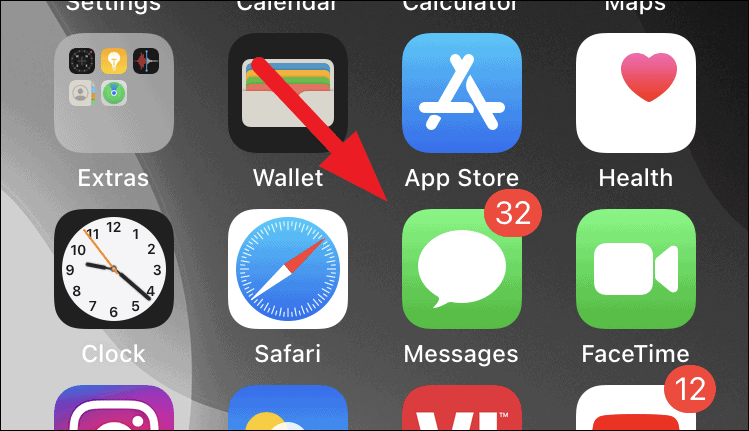
Configuración de iMessage
Antes de poder usar iMessage, debe asegurarse de que esté habilitado e iniciar sesión con su ID de Apple.
Para configurar iMessage, abra el Aplicación de configuración en tu iPhone.
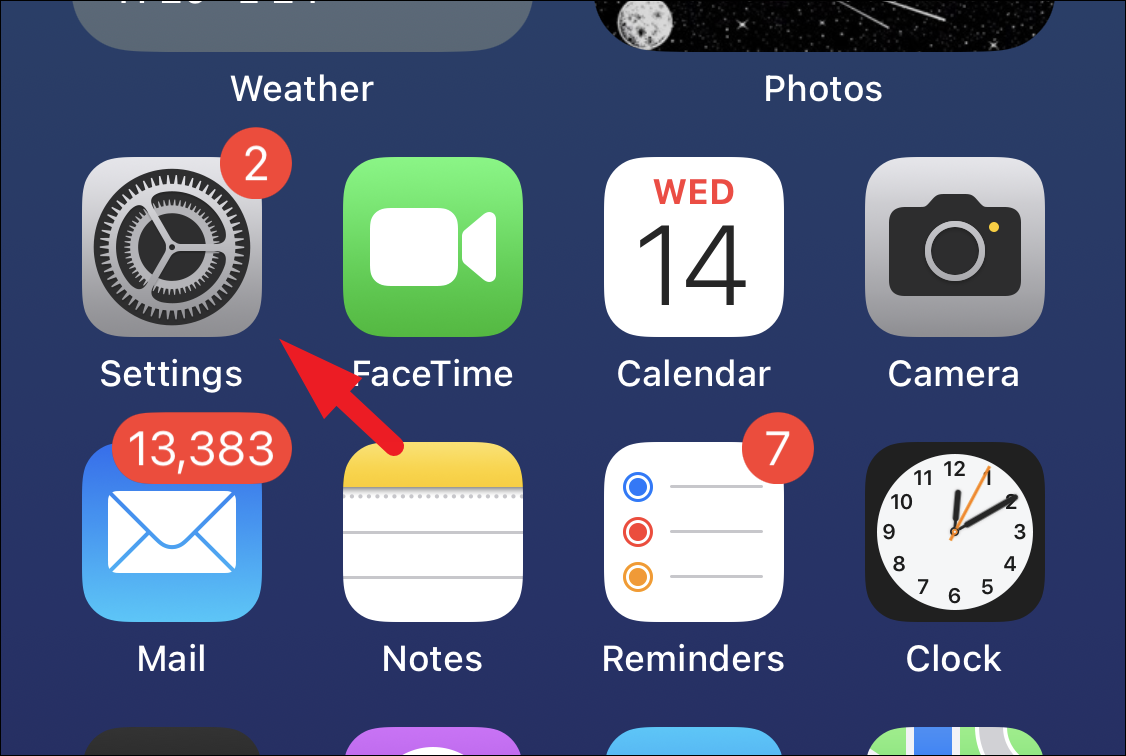
Luego, desplácese un poco hacia abajo y toque’Mensajes’.
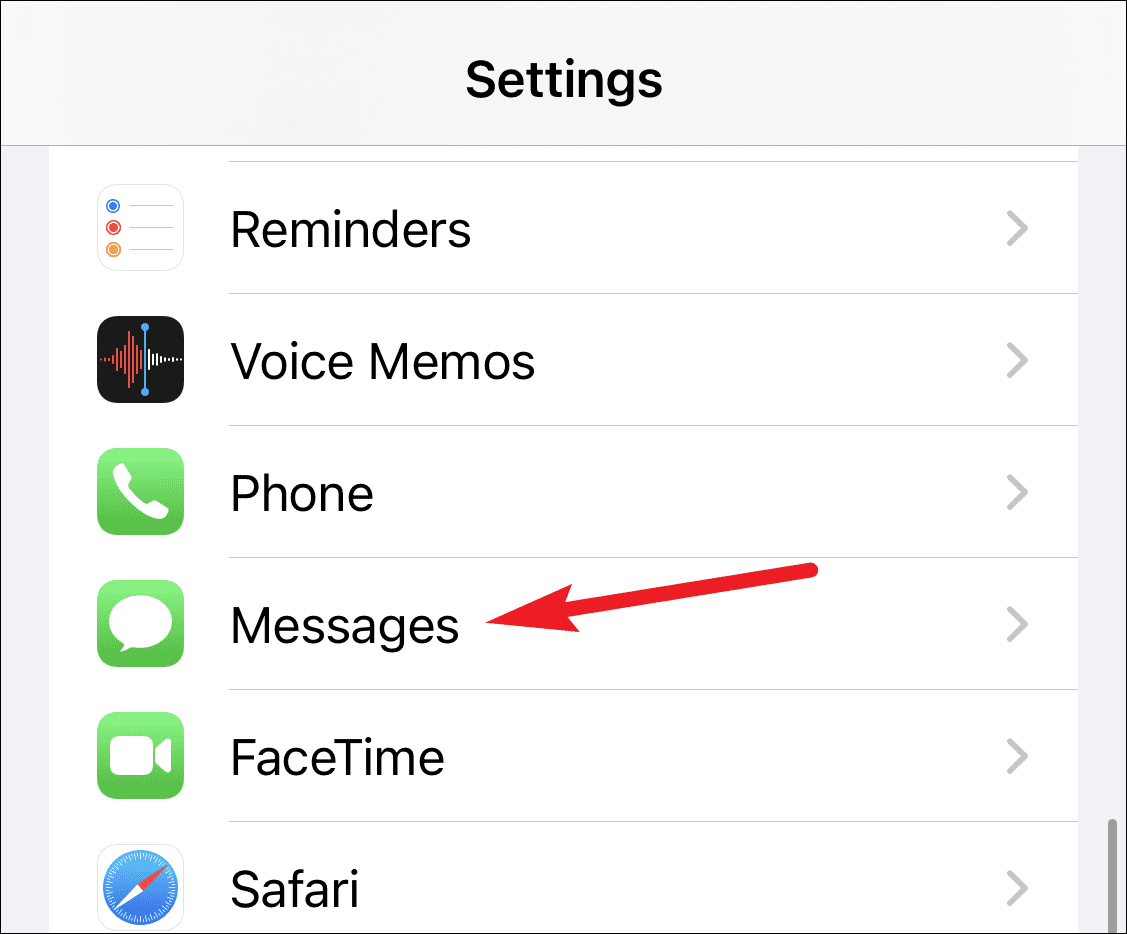
Cambie el interruptor de’iMessage’a la posición ON (debe volverse verde).

Finalmente, inicie sesión con su ID y contraseña de Apple, si se le solicita.
Nota: Es posible que deba esperar unas horas antes de que iMessage se active y esté operativo para su uso en su iPhone.
Cómo solucionarlo cuando iMessage no funciona en iPhone
No se puede enviar o recibir mensajes en su iPhone usando iMessage? Estos son algunos consejos fáciles para resolver el problema.
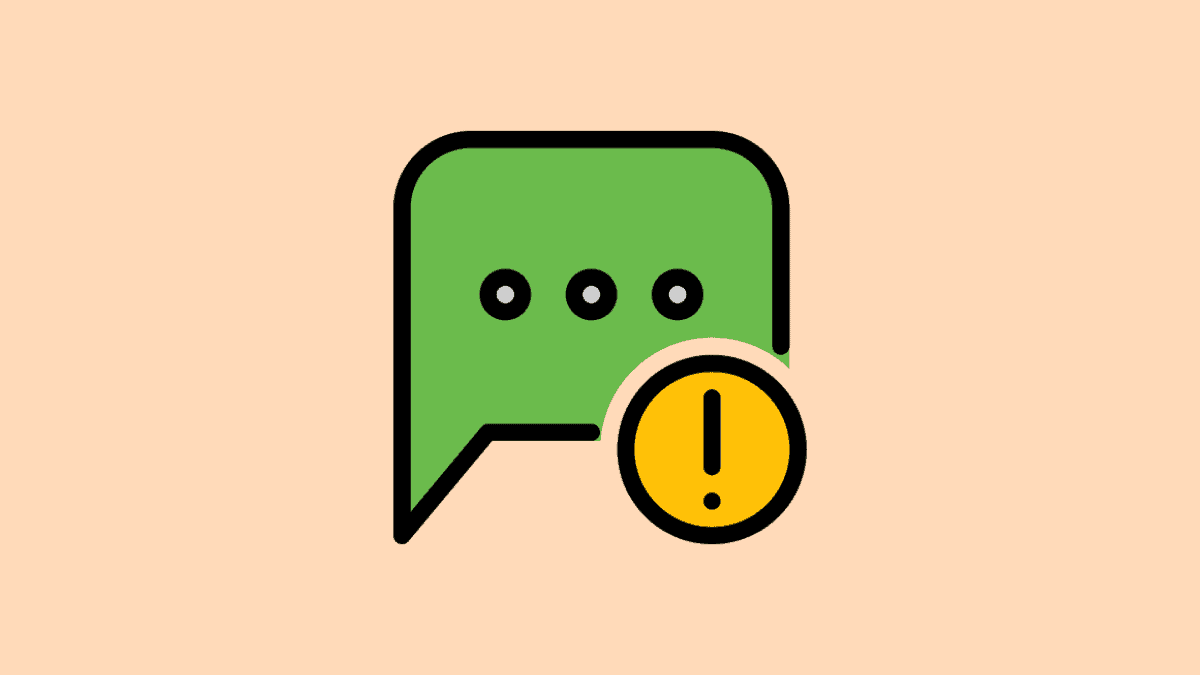
Iniciar una conversación de iMessage
Una vez que haya habilitado iMessage, puede iniciar una conversación con otros usuarios de iPhone utilizando el Sistema iMessage en lugar de mensajes SMS. Funciona automáticamente.
Primero, abra la aplicación Mensajes y toque el botón de redacción (un cuadrado con un lápiz) en la esquina superior derecha.
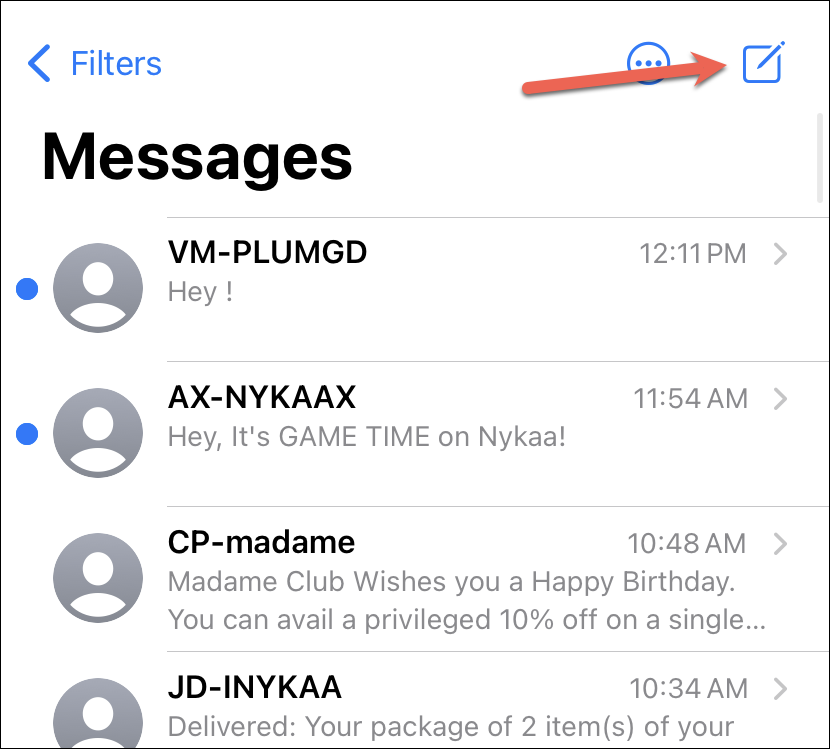
Ingrese el número de teléfono del destinatario, el correo electrónico de ID de Apple o el nombre si está en sus contactos. Si el destinatario también es usuario de iMessage, el cuadro de entrada de texto dirá”iMessage”y el botón de envío se volverá azul.
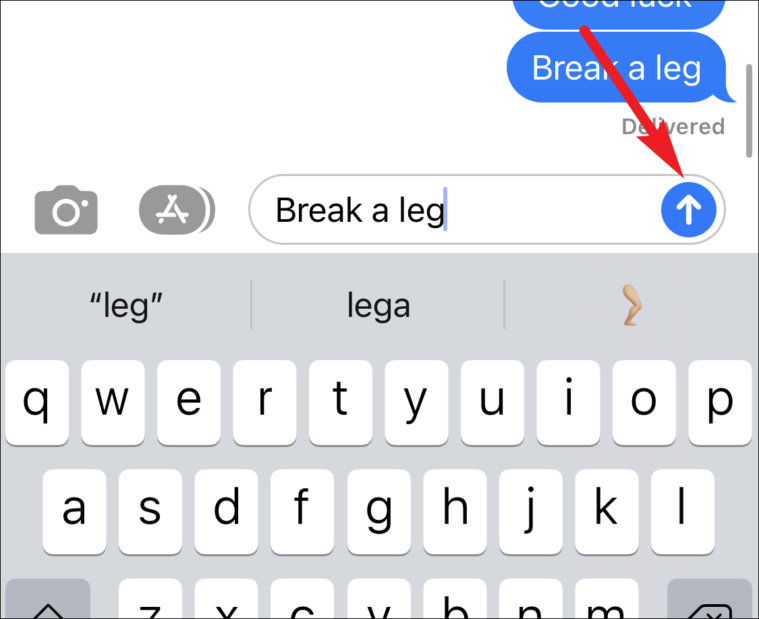
Funciones y consejos de iMessage
Ahora que sabe dónde se encuentra iMessage en su iPhone y cómo iniciar una conversación, exploremos algunas de sus mejores funciones y consejos para mejorar su experiencia de mensajería.
Chat de grupo. Cree chats de grupo agregando varios destinatarios. También puede nombrar el grupo, agregar o eliminar participantes y silenciar notificaciones.
Cómo hacer un chat grupal (GC) en iMessage
Una mejor parte de nuestras conversaciones tiene lugar en chats en estos días, ya sea con amigos, familiares o colegas. Y los chats grupales dominan la escena. La mayoría de nosotros somos parte de tantos chats grupales. Incluso hay subgrupos nacidos de los grupos más grandes que existen. No hay

Compartir medios enriquecidos. Comparta fotos, videos, mensajes de audio y documentos de forma gratuita con otros usuarios de iPhone en iMessage. El operador no le cobrará por compartir fotos y videos en iMessage.
Reacciones de tapback. Los usuarios de iMessage pueden reaccionar a cualquier mensaje con un conjunto predeterminado de reacciones. Por su parte, es tan simple como mantener presionado un mensaje y tocar una de las 6 reacciones disponibles.
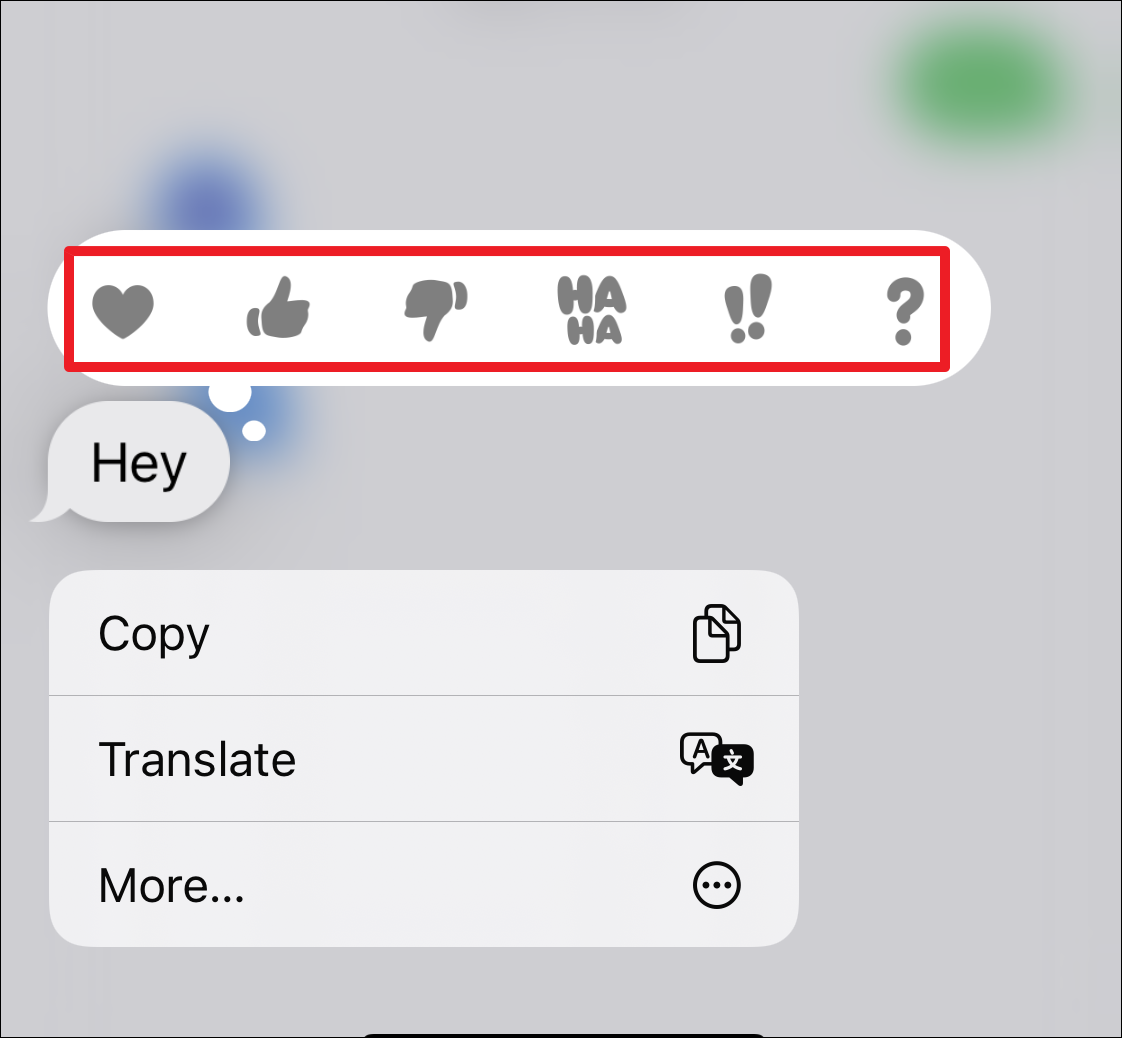
Otros usuarios de iMessage normalmente ven la reacción en la esquina superior derecha de la burbuja del mensaje.
Efectos de mensajes. Agregue impacto a sus mensajes con efectos de pantalla completa o efectos de burbujas, como”Golpe”o”Tinta invisible”.

Confirmaciones de lectura. Habilite las confirmaciones de lectura para que otros lo sepan cuando haya leído sus mensajes, o desactívelos por privacidad.
Buscar mensajes. Encuentre mensajes específicos usando la función de búsqueda dentro de la aplicación Mensajes.
Cómo buscar en iMessage en iPhone
Encuentre sus mensajes antiguos en un santiamén en su iPhone con estas sencillas instrucciones.

Conclusión
iMessage es una poderosa plataforma de mensajería disponible en iPhones y otros dispositivos Apple, que ofrece una comunicación fluida con amigos y familiares. Siguiendo esta guía, puede ubicar fácilmente iMessage, configurarlo y aprovechar al máximo sus funciones. Manténgase conectado y disfrute de la comodidad que iMessage aporta a su experiencia con el iPhone.